ps中文版下载
photoshop软件是我们在工作中经常使用的一款平面设计软件,我们经常会在photoshop软件里对图片进行编修处理,电脑桌面上有一个photoshop中文版免费下载软件工作起来是非常方便的,大家知道photoshop中文版免费下载软件是如何下载的吗?想知道的朋友可以跟小编一起来学习一下。
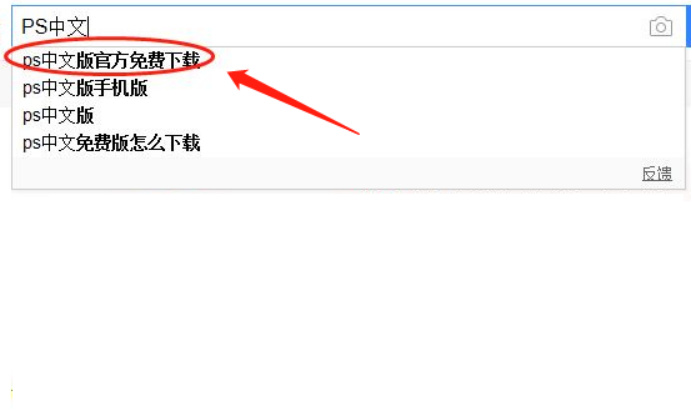
如何正确下载 photoshop中文版
adobe photoshop cc,正是大家耳熟能详的“PS”。这款软件是由“AdobeSystems”公司开发的图像处理软件。PS的出现可谓是极大的改变了我们的生活,在图片的世界中使得想象变为现实,使得不可能变为可能。PS让我们可以随心的处理我们的图片,对图片进行我们想要的编辑。那么今天小编为大家带来一期photoshop中文版下载的教程。
1,首先我们在浏览器搜索“Adobe Photoshop”,找到其官方网站。
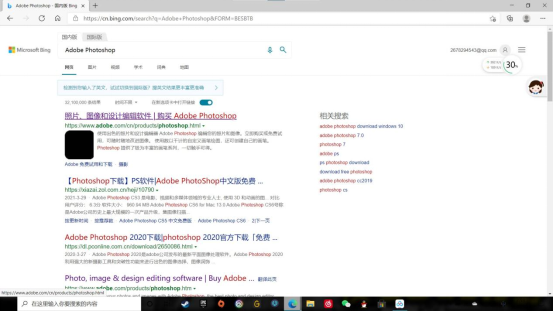
2,点击网址后我们就可以进入官方网站,在主页面找到“创意和设计”一栏,点击“特色产品”下的子连接“photoshop”即可进去购买页面。
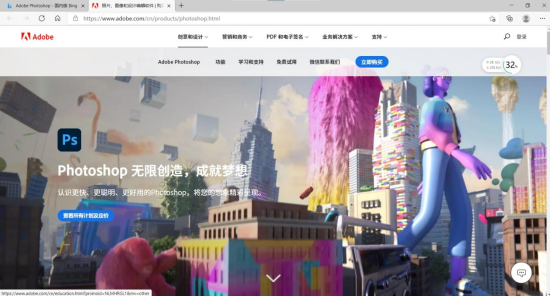
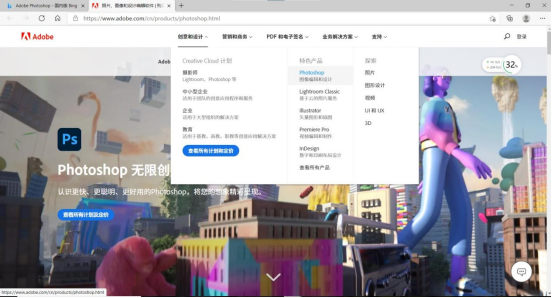
3,查看网页上的购买界面,选择自己需要的“PS”软件,软件包购买。
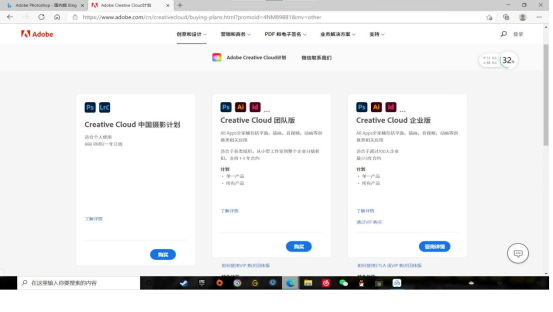
4,购买后即可获得软件的压缩包。
5,压缩包解压到“点击解压到 Adobe Photoshop 2020\T”方便我们以后进行文件管理。
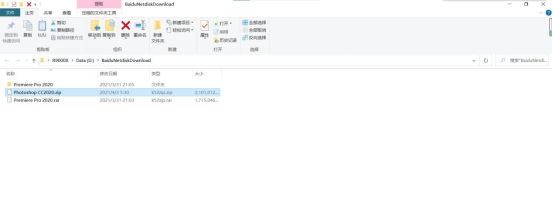
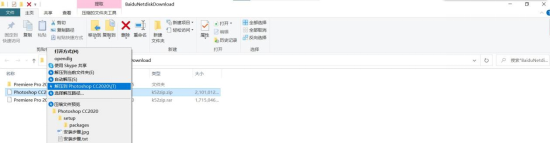
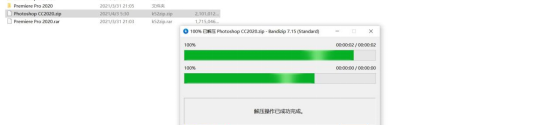
6,打开解压好的文件夹,打开 “setup”文件夹。右键以管理员身份运行。
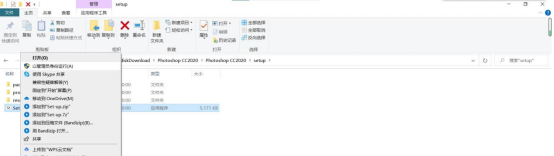
7,运行PS是需要账号的,接下来我们可以注册账号,获取AdobrID。如果已经拥有AdobrID的小伙伴们就可以直接登陆啦。
8,我们登陆完账号以后,就会自动弹出安装界面。
9,接下来我们在安装界面内“安装”的下方找到“安装路径”这一选项,在电脑内选择想要的磁盘安装软件,子路径可以随意挑选。
10,点击“安装”按钮后就可以自动进行安装了,等待几分钟过后就会安装成功,这时候我们就可以使用PS软件了。
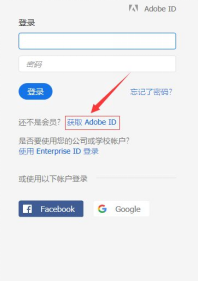
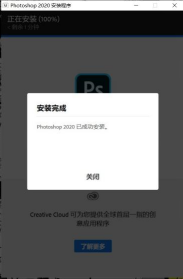
11,那么安装完的小伙伴可能有以下疑惑,怎么更改文件储存的路径?那么小编给大家讲一下。我们先在文件中选择“Program Files”文件夹,打开“Adobe”子文件夹,“Adobe Photoshop 2020”一栏右键剪切,这样我们就选择了文件,接下来我们就可以选择需要的储存路径进行保存了。
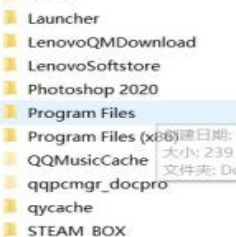
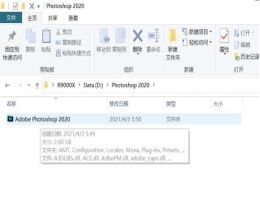
不知道大家学会如何下载photoshop中文版了吗?是不是非常简单呢。当然这只是下载了adobe photoshop cc这个软件,这只是开启ps之旅的第一步,想要成为p图大神需要不断的学习adobe photoshop cc的相关知识,希望大家在今后的学习中能更加认真的学习,熟练掌握adobe photoshop cc。本期教程就到这里,希望大家喜欢。
本篇文章使用以下硬件型号:联想小新 Air15;系统版本:win10;软件版本:adobe Photoshop cc 2020。
如何下载安装photoshop mac版本
photoshop mac 里面的mac指的是苹果操作系统,意思是此版本的Photoshop 要安装在苹果系统上进行使用。ps用在mac与经常用在pc上的操作方法差别不大,但是有些键盘的使用是不一样的。在使用ps的时候不但要注意版本问题,还要注意是在什么系统上进行使用。Ps在两个系统中各有各的方便和优势,在这里就不一一的进行说明了,大家还是根据在两个系统里使用的结果自己去做一下总结吧。那我们就先教大家如何下载安装photoshop mac版本?
1、首先我们在百度里面输入photoshop for mac,选择合适的版本进行下载,如下图所示。
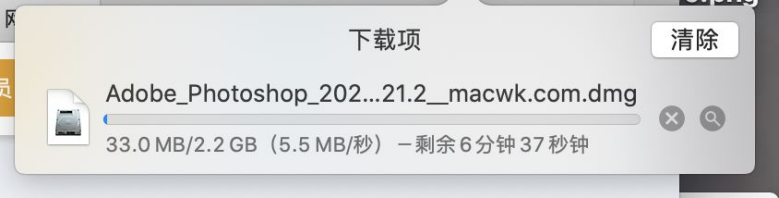
2、下载完成后点击文件,进行安装,如下图所示。
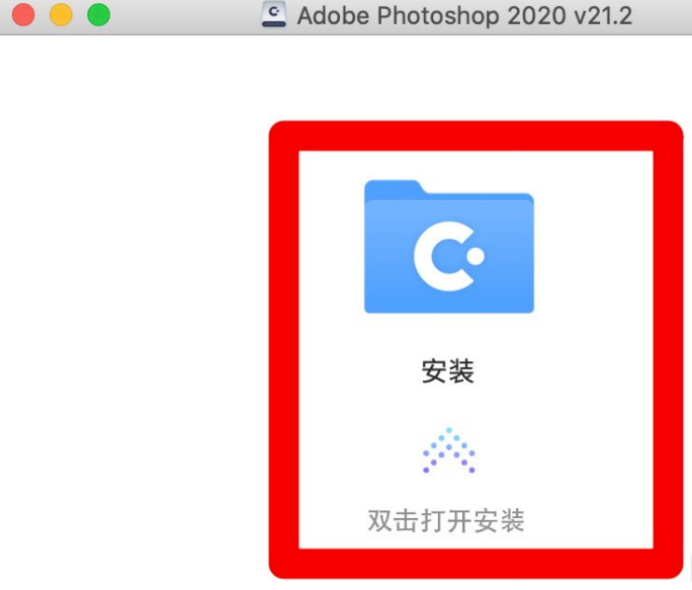
3、中途需要注册账号,建议直接用苹果ID登陆,如下图所示。

4、最后等待安装进度完成就可以了,如下图所示。
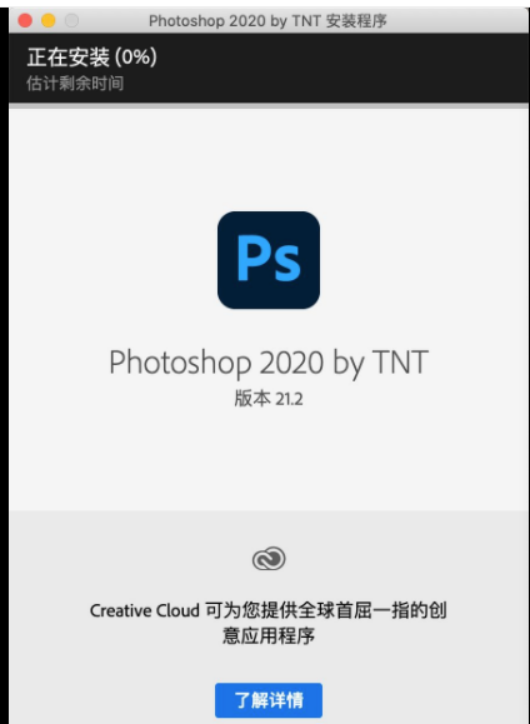
通过上边的操作,在设备上已经成功的安装了photoshop mac版本,安装成功后就可以继续进行使用了,根据电脑操作系统的不同,大家在使用的时候一定要注意每个选项和快捷键的使用方法是不一样的,只有牢记不同系统里的使用方法,才能够顺利的得出我们需要的图像效果,ps的使用方法不但和版本有关系和系统也有关系,大家不要着急,慢慢的去进行总结学习,相信通过认真的学习和操作,一定能够掌握ps的使用方法。
本篇文章使用以下硬件型号:macbook pro 13;系统版本:macOS Catalina;软件版本:ps 2020。
photoshop cs6免费中文版下载及安装教程
随着社会的发展photoshop软件被更多的人应用到工作当中,其中photoshop cs6版本的软件更是受到人们的钦赖,它是以前旧版本的改良版,用起来更方便,那如何下载安装呢?下面大家就和小编一起来学习一下,cs6版本的photoshop免费中文版下载及安装教程吧。
1.点击软件安装包,鼠标右击,选择解压。
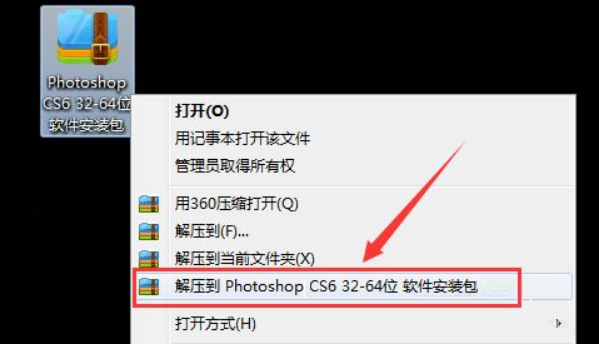
2.打开解压包,鼠标右击“Set-up”,选择“以管理员身份运行”。
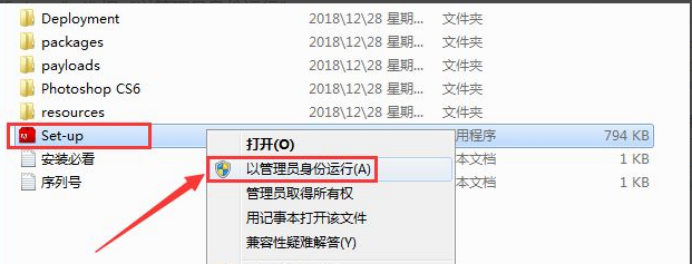
3.点击“接受”。
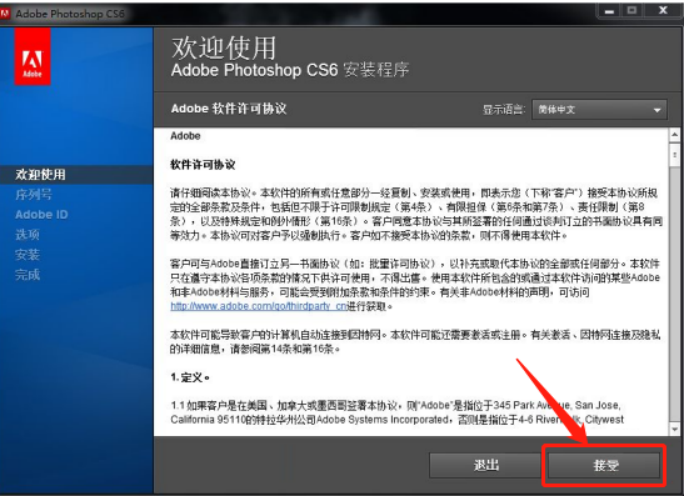
4.先选择“简体中文”,再输入序列号,然后,点击“下一步”。用户可自定义安装路径,本教程以默认的C盘为安装路径,点击“安装”。
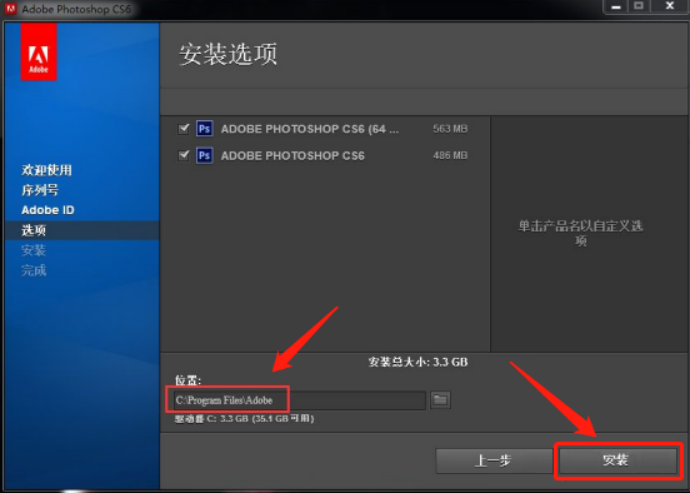
5.软件正在安装。
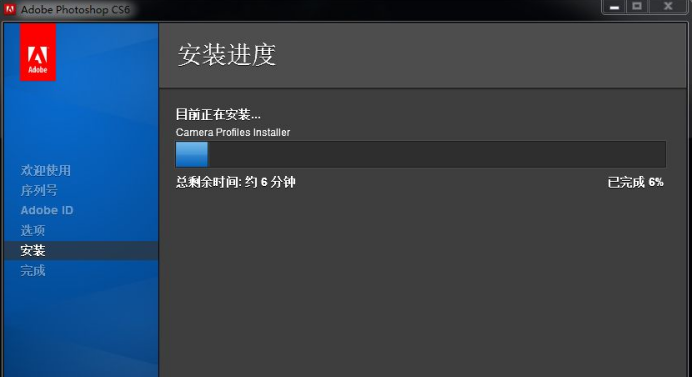
6.当屏幕上显示安装已完成时,点击“完成”。
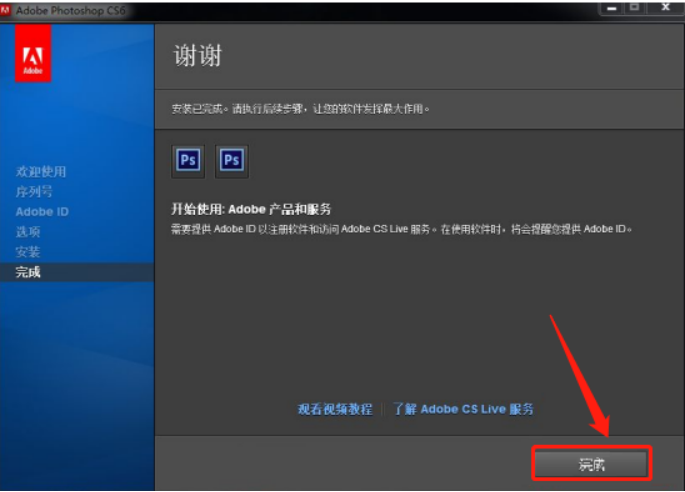
7.打开软件“Adobe Photoshop CS6”,软件安装完成。
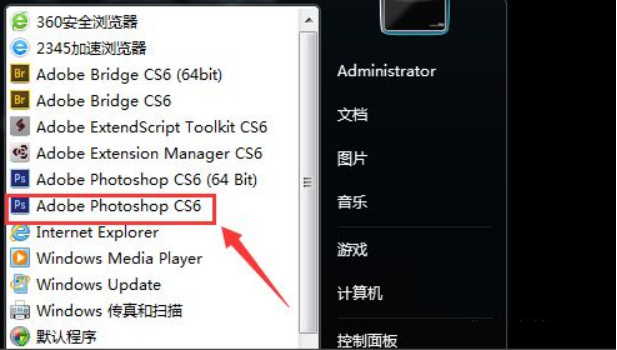
以上就是cs6版本的photoshop免费中文版下载及安装教程,photoshop cs6版是及广告创意,图像输入、输出于一体的图形处理软件。它的应用是非常普遍的,以上仅供大家参考,为了安全起见不受恶意软件的侵害,小编还是建议大家去官网购买下载正版软件。
本篇文章使用以下硬件型号:联想小新Air15;系统版本:win10;软件版本:PS CS6。
photoshop中文版免费下载如何操作?
photoshop软件是我们在工作中经常使用的一款平面设计软件,我们经常会在photoshop软件里对图片进行编修处理,电脑桌面上有一个photoshop中文版免费下载软件工作起来是非常方便的,大家知道photoshop中文版免费下载软件是如何下载的吗?想知道的朋友可以跟小编一起来学习一下。
1.打开搜索界面,在搜索栏里输入“PS中文版免费下载”,如下图所示。
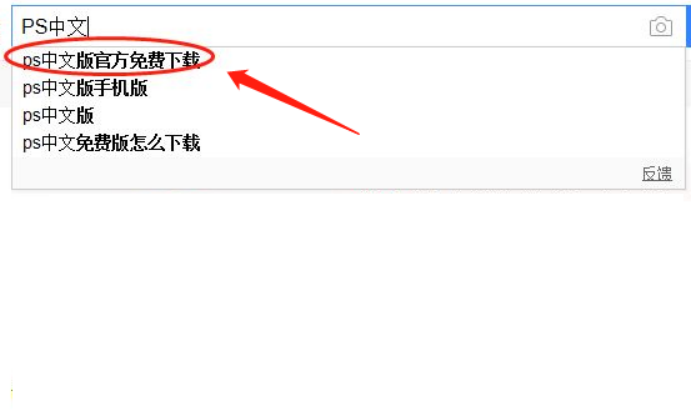
2.在出现的下拉界面里面选择“原版下载”.点击进入网页,选择右边的“本地下载”,点击进入,如下图所示。
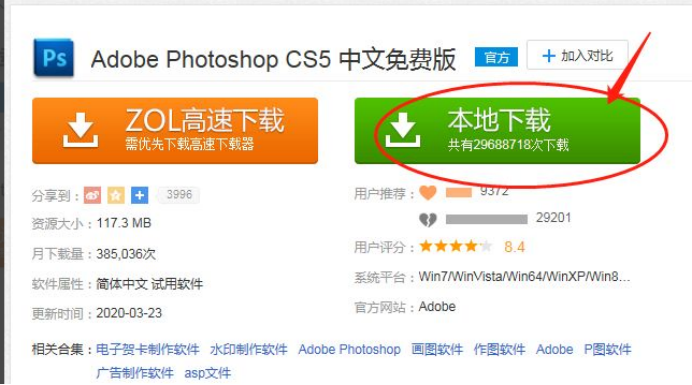
3.在本地下载界面里面,根据你电脑的网址选择适合自己电脑的下载方式,如下图所示。
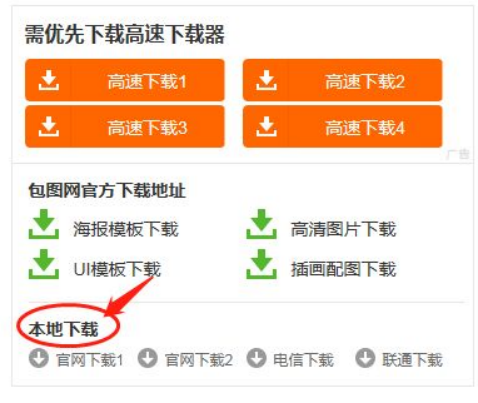
5.下载完之后打开文件,解压到文件夹,在里面找到PS的应用,点击打开就可以了,如下图所示。
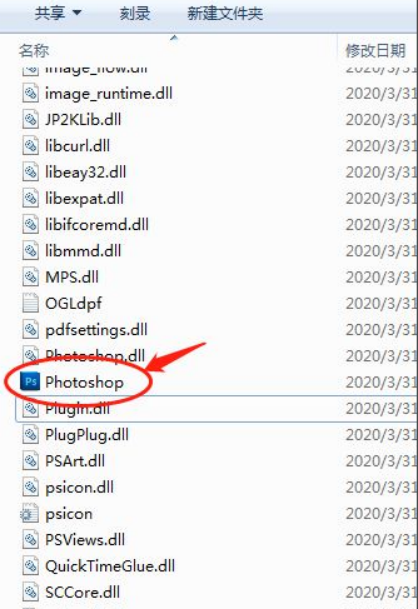
以上就是photoshop中文版免费下载如何操作的步骤了,大家可以自己跟着步骤,也在桌面上下载一个photoshop中文版免费下载软件,什么时候用的时候也特别地方便,毕竟现在photoshop软件应用是非常普遍的,爱学习的小伙伴,可以试着上面的教程操作一下。
本篇文章使用以下硬件型号:联想小新Air15;系统版本:win10;软件版本:PS(CC2018)。

